Visko gali nutikti. Stichinė nelaimė, autoavarija, staigi liga – įvardinkite. Laimei, Apple iPhone pateikia apsauginius turėklus, kurie padeda gauti svarbios informacijos, padėti iškilus kritinėms situacijoms, iškviesti valdžios institucijas ir pirmuosius gelbėtojus bei greitai atnaujinti draugus ir šeimos narius. Tokios funkcijos kaip skubios pagalbos SOS, pagalbos kontaktai, vietos bendrinimas, Rasti Mano, ir Netrukdykite vairuojant padės jums pasiruošti, kai prireiks pagalbos.
Turinys
- Avarinė SOS
- Avariniai kontaktai
- Pasidalinti mano vieta
- Netrukdykite vairuojant
Štai kaip „iPhone“ saugos funkcijos gali padėti jums išeiti į spūstį!
Rekomenduojami vaizdo įrašai
Avarinė SOS
Kai skambinate naudodami pagalbos SOS, jūsų iPhone automatiškai surenka pagalbos tarnybas dabartiniame regione, pvz., 911 Šiaurės Amerikoje. Štai kaip tai padaryti naudojant naujesnius ir senesnius modelius.
Susijęs
- Kaip atsikratyti kieno nors kito Apple ID savo iPhone
- Kodėl „Walmart“ negalite naudoti „Apple Pay“.
- Ši maža programėlė suteikia jums geriausią „iPhone 14“ funkciją už 149 USD
Įgalinti automatinį skambutį
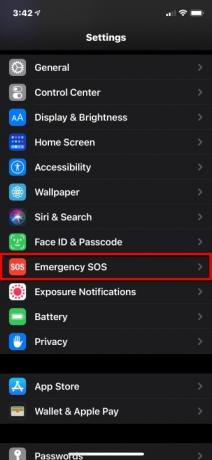


Kai įjungtas automatinis skambutis ir bandote skambinti pagalbos numeriu, jūsų iPhone pradeda atgalinę atskaitą su įspėjimo signalu. Pasibaigus atgaliniam skaičiavimui, jūsų iPhone automatiškai skambina pagalbos tarnyboms.
1 žingsnis: Bakstelėkite, kad atidarytumėte Nustatymai programėlė.
2 žingsnis: Slinkite žemyn ir bakstelėkite Avarinė SOS.
3 veiksmas: Bakstelėkite jungiklį šalia Automatinis skambutis norėdami įjungti arba išjungti funkciją.
Pastaba: jei išjungsite šį nustatymą, skambinti vis tiek galėsite naudoti SOS slankiklį.
iPhone 8 ir naujesni
1 žingsnis: Paspauskite ir palaikykite Šoninė mygtuką ir vieną iš Apimtis mygtukus, kol pamatysite SOS slankiklį. Arba paspauskite Šoninė mygtuką greitai penkis kartus, jei nustatymas įjungtas.
2 žingsnis: Vilkite Avarinė SOS slankiklį į įjungimo padėtį, kad iškviestumėte pagalbos tarnybas.
Kas atsitiks toliau:
- Jei ir toliau laikysite nuspaudę šiuos du mygtukus nevilkdami slankiklio, bus pradėtas atgalinis skaičiavimas su garsiniu įspėjimo garsu.
- Jei ir toliau laikysite nuspaudę mygtukus pasibaigus atgaliniam skaičiavimui, jūsų iPhone paskambins pagalbos tarnyboms.
iPhone 7 ir senesni
1 žingsnis: Paspauskite Side arba Į viršų mygtuką (atsižvelgiant į jūsų iPhone modelį) penkis kartus iš eilės, kad būtų parodytas SOS slankiklis.
2 žingsnis: Vilkite Avarinė SOS slankiklį, kad iškviestumėte pagalbos tarnybas.
Kas atsitiks toliau:
- Pasibaigus pagalbos skambučiui, jūsų iPhone siunčia tekstinį pranešimą jūsų nurodytiems skubios pagalbos kontaktams, įspėdamas juos apie jūsų dabartinę vietą – nebent atšauksite.
- Jei vietos paslaugos išjungtos, atlikus šį veiksmą jos bus įjungtos automatiškai, kad pakeitus vietoves kontaktai galėtų jus sekti.
Ši funkcija taip pat automatiškai užrakina telefoną, todėl norėdami vėl jį naudoti turite įvesti slaptažodį. Touch ID ir Face ID neveiks, kol neįvesite kodo. Taip atsižvelgiama į tai, kad jums gali kilti pavojus arba kas nors gali pasinaudoti situacija ir bandyti pavogti jūsų telefoną. Jei taip atsitiks, tai jiems nepadės, nes jie negali naudotis telefonu be jūsų slaptažodžio.
Avariniai kontaktai
Skubios pagalbos funkcija pasiekiama tik tuo atveju, jei jau nurodėte avarinius kontaktus naudodami programą „Contacts“. Po pagalbos skambučio jūsų „iPhone“ siunčia jūsų pagalbos kontaktams tekstinį pranešimą, kuriame nurodoma jūsų dabartinė vieta, nebent atšauksite. Ji taip pat perduoda vietos naujinius jūsų skubios pagalbos kontaktams, jei keliaujate kitur.
Štai kaip paskirti avarinį kontaktą arba daugiau nei vieną:


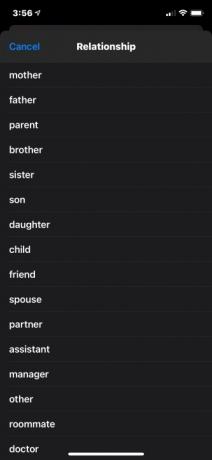
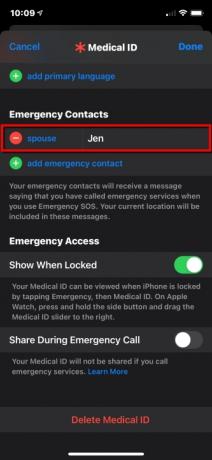
Pridėkite skubios pagalbos kontaktą
1 žingsnis: Atidaryk Sveikata programą ir bakstelėkite savo profilio nuotrauką.
2 žingsnis: Bakstelėkite Medicinos ID.
3 veiksmas: Bakstelėkite Redaguoti viršutiniame dešiniajame kampe.
4 veiksmas: Slinkite žemyn iki Skubios pagalbos kontaktai ir bakstelėkite žalią Pridėti avarinį kontaktą mygtuką.
5 veiksmas: Pasirinkite ką nors iš savo kontaktų sąrašo.
6 veiksmas: Pasirinkite santykį.
7 veiksmas: Bakstelėkite padaryta viršutiniame dešiniajame kampe, kad užbaigtumėte.
Pašalinkite avarinį kontaktą
1 žingsnis: Atidaryk Sveikata programą ir bakstelėkite savo profilio nuotrauką.
2 žingsnis: Bakstelėkite Medicinos ID.
3 veiksmas: Bakstelėkite Redaguoti viršutiniame dešiniajame kampe.
4 veiksmas: Slinkite žemyn iki Skubios pagalbos kontaktai ir bakstelėkite raudoną Minusas mygtuką šalia kontakto vardo, kaip parodyta aukščiau.
5 veiksmas: Bakstelėkite raudoną Ištrinti mygtuką.
6 veiksmas: Bakstelėkite padaryta viršutiniame dešiniajame kampe, kad užbaigtumėte.
Nustatykite medicininį ID


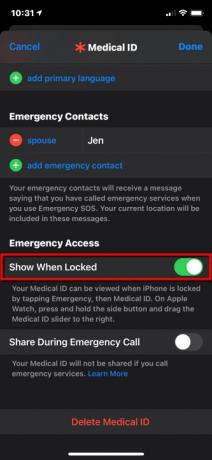

Be kontakto paskyrimo, taip pat galite nustatyti medicininį ID, kad įspėtų pirmuosius gelbėtojus apie jūsų sveikatos būklę, kad jie dar labiau nepablogintų esamos būklės. Štai kaip padaryti medicininį ID matomą „iPhone“ užrakinimo ekrane:
1 žingsnis: Atidaryk Sveikata programą ir bakstelėkite Santrauka skirtuką.
2 žingsnis: Bakstelėkite savo profilio nuotrauką, esančią viršutiniame dešiniajame kampe.
3 veiksmas: Bakstelėkite Medicinos ID.
4 veiksmas: Bakstelėkite Redaguoti viršutiniame dešiniajame kampe.
5 veiksmas: Įveskite savo sveikatos duomenis į visus atitinkamus laukus.
6 veiksmas: Pagal Avarinė prieiga, bakstelėkite šalia esantį jungiklį Rodyti, kai užrakinta įjungti (žalia). Tada pirmieji gelbėtojai gali matyti jūsų medicininį ID, kai paliečia Skubus atvėjis sekė Medicinos ID. Tai neatrakina jūsų telefono, bet jie gali jį naudoti norėdami paskambinti pagalbos kontaktui (-ams).
7 veiksmas: Bakstelėkite padaryta viršutiniame dešiniajame kampe, kad užbaigtumėte.
Pasidalinti mano vieta

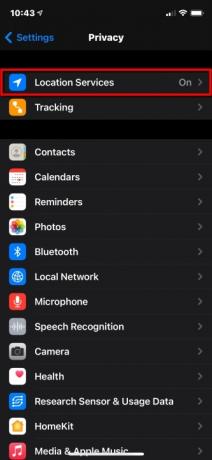
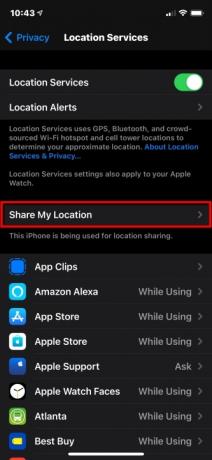
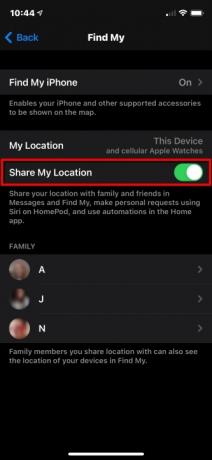
Programa „Find My“ sujungia funkcijas, kurios kažkada buvo atskiros, pvz., „Find My iPhone“ ir „Find My Friends“. Čia mes sutelkiame dėmesį tik į vietos bendrinimą draugams ir šeimos nariams kaip asmeninių „iPhone“ saugos funkcijų dalį. Jei norite, kad draugai ir šeimos nariai žinotų, kur esate, atlikite šiuos veiksmus:
1 žingsnis: Atidaryk Nustatymai programą ir bakstelėkite Privatumas sąraše.
2 žingsnis: Bakstelėkite Vietos paslaugos viršuje.
3 veiksmas: Bakstelėkite Bendrinti mano vietą.
4 veiksmas: Bakstelėkite jungiklį šalia Bendrinti mano vietą kad įjungtumėte šią funkciją (žalia).
Naudokite „Find My“.

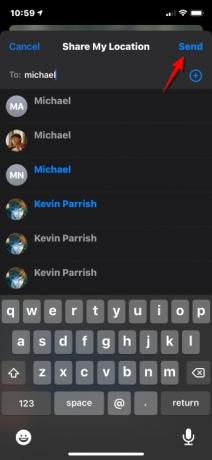
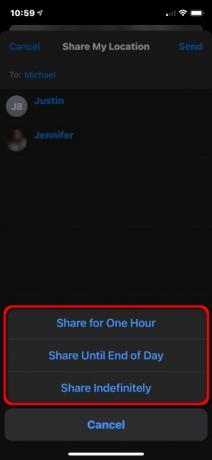
Įjungę „Bendrinti mano vietą“, galite naudoti „Rasti mano“, kad bendrintumėte savo vietą su konkrečiais žmonėmis. Štai kaip:
1 žingsnis: Atidarykite programą „Find My“ ir bakstelėkite Žmonės skirtuką apačioje.
2 žingsnis: Bakstelėkite Bendrinti mano vietą mygtuką.
3 veiksmas: Įveskite asmens, su kuriuo norite bendrinti savo vietą, vardą arba telefono numerį.
4 veiksmas: Bakstelėkite Siųsti viršutiniame dešiniajame kampe.
5 veiksmas: pasirinkite bendrinti savo vietą Viena valanda, Iki dienos pabaigos, arba Dalintis neribotą laiką.
6 veiksmas: Bakstelėkite Gerai.

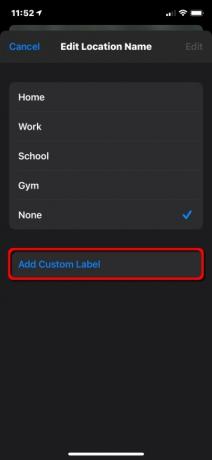

Jūs netgi galite pervardyti vietas, kuriose dažnai lankotės. Štai kaip:
1 žingsnis: Atidarykite programą „Find My“ ir bakstelėkite Aš skirtuką apačioje.
2 žingsnis: Bakstelėkite Redaguoti vietos pavadinimą. Jums gali tekti išplėsti Aš skirtuką, kad pamatytumėte šį nustatymą.
3 veiksmas: Bakstelėkite Namai, Darbas, Mokykla, sporto salė, arba Nė vienas. Arba galite paliesti Pridėti tinkintą etiketę jei dabartiniai keturi neteisingai apibūdina jūsų vietą. Tiesiog įveskite pavadinimą.
4 veiksmas: Bakstelėkite padaryta pabaigti.
Netrukdykite vairuojant
Daugelyje vietų naudojimasis mobiliuoju telefonu prie vairo prieštarauja įstatymams ir dėl geros priežasties. Nėra nieko panašaus į mobiliojo telefono skambutį ar žinutes, kurios atitrauktų vairuotojų dėmesį ir sukeltų avarijas.
Dauguma protingų vairuotojų sutinka, kad visą savo dėmesį turėtų sutelkti į kelią. Tačiau kai jiems pakeliui sulaukiama skambučio ar žinutės, gali prireikti heraklio valios ne pažvelgti į ekraną. Kai jie tai padarys, tai yra du akių obuoliai, nepriklijuoti prie kelio.
„iPhone“ funkcija „Netrukdyti vairuojant“ pašalina visas pagundas, nes ji nutildo visus pranešimus jums judant. Naudodamas „iOS 11“ ir naujesnes versijas, jūsų „iPhone“ gali atpažinti, kada galite vairuoti, ir neleisti gauti pranešimų. Štai kaip jį nustatyti.
Naudokite valdymo centrą
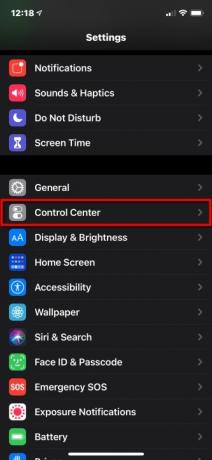
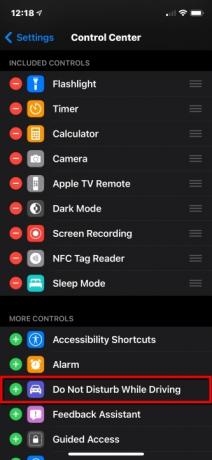
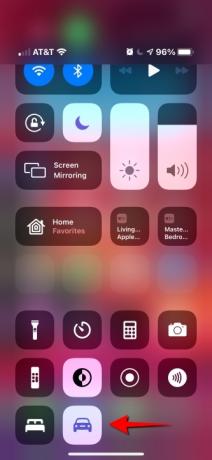
1 žingsnis: Atidaryk Nustatymai programą ir bakstelėkite Valdymo centras.
2 žingsnis: Slinkite žemyn ir bakstelėkite žalią Pliusas šalia esantis mygtukas Netrukdykite vairuojant.
Dėl iPhone X ir naujesni:
3 veiksmas: Braukite žemyn iš viršutinio dešiniojo telefono kampo ir bakstelėkite Automobilis piktogramą Valdymo centras. Bakstelėkite dar kartą, kad išjungtumėte.
„iPhone 8“ ir senesniems telefonams:
3 veiksmas: Braukite aukštyn iš ekrano apačios ir bakstelėkite, kad įjungtumėte arba išjungtumėte.
Kai įjungtas netrukdymo režimas, nematysite ir negirdėsite skambučių ar teksto pranešimų – pranešimai apsiriboja įspėjimais apie avarines situacijas, laikmačius ir aliarmus. Siuntėjai gauna automatinį atsakymą, informuojantį, kad vairuojate. Jei pranešimas yra svarbus, siuntėjai turi galimybę įvesti žodį „skubus“, kad užtikrintų pranešimą. Tuo metu galite pasirinkti atsitraukti ir perskaityti pranešimą arba paprašyti Siri jį perskaityti.
Kaip ir standartiniame režime Netrukdyti, galite leisti skambinti tik iš mėgstamiausių arba jei tas pats asmuo skambina du kartus iš eilės. Jei jūsų iPhone prisijungia prie jūsų automobilio per Bluetooth, skambučiai bus atliekami ir galėsite naudoti transporto priemonės mygtukus, mikrofonus ir garsiakalbius. Jei naudojate Žemėlapius, iPhone rodys užrakinimo ekrano navigaciją ir teiks nuoseklias nuorodas. Keleiviai turi bakstelėti Aš nevairuoju norėdami išjungti šią funkciją, jei nori naudotis savo telefonais.
Tinkinkite netrukdymo režimą vairuojant

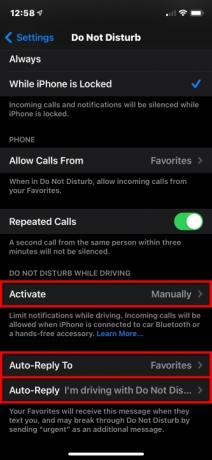
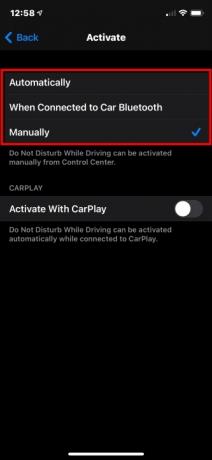

Norėdami nustatyti netrukdymo režimą vairuojant automatiškai, rankiniu būdu arba per „Bluetooth“ ryšį arba „CarPlay“, atlikite šiuos veiksmus:
1 žingsnis: Atidaryk Nustatymai programą ir bakstelėkite Netrukdyti.
2 žingsnis: Bakstelėkite Suaktyvinti ir pasirinkite režimą:
- Automatiškai: „IPhone“ naudoja judesio aptikimą ir tinklo ryšius, kad nustatytų, ar vairuojate, ir įjungia šią funkciją.
- Kai prijungtas prie automobilio Bluetooth: Ši funkcija paleidžiama, kai telefonas prisijungia prie jūsų automobilio laisvų rankų sistemos.
- Rankiniu būdu: Naudoti Valdymo centras įgalinti Netrukdykite vairuojantg prieš pradėdami kelionę.
3 veiksmas: Bakstelėkite jungiklį šalia Suaktyvinkite naudodami „CarPlay“. jei jūsų transporto priemonė palaiko CarPlay.
4 veiksmas: Bakstelėkite Atgal esančiame viršutiniame kairiajame kampe, tada bakstelėkite Automatinis atsakymas į.
5 veiksmas: Pasirinkite vieną iš keturių parinkčių: Niekas, NeseniaiMėgstamiausi, arba Visi kontaktai.
6 veiksmas: Bakstelėkite Atgal esančiame viršutiniame kairiajame kampe ir bakstelėkite Automatinis atsakymas – tai neprivaloma, jei norite pasirinktinio atsakymo.
7 veiksmas: Įveskite tinkintą pranešimą.
Funkcija Netrukdyti vairuojant pasiekiama ne visose šalyse ar regionuose.
Redaktorių rekomendacijos
- „iPhone“ aukcione parduotas už beprotišką sumą
- Svarbus Apple įrenginių saugos naujinimas įdiegiamas vos per kelias minutes
- Šis 600 USD kainuojantis „Android“ telefonas turi vieną didelį pranašumą prieš „iPhone“.
- iPhone 15: išleidimo data ir kainų prognozės, nutekėjimai, gandai ir kt
- Turite iPhone, iPad arba Apple Watch? Turite jį atnaujinti dabar




